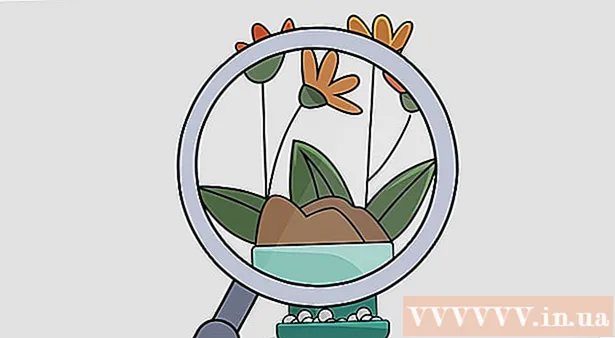작가:
Monica Porter
창조 날짜:
13 3 월 2021
업데이트 날짜:
1 칠월 2024

콘텐츠
Minecraft는 정기적으로 업데이트되는 게임이며 각 버전에는 게임을 더 좋게 만들고 더 흥미로운 게임 플레이를 제공하기위한 일련의 기능과 변경 사항이 있습니다. 하지만 이전 버전을 좋아한다면 어떨까요? 다행히 Minecraft 게임 버전을 다운 그레이드하는 방법이 그 어느 때보 다 쉬워졌으며 해당 버전을 사용하는 다른 플레이어와 온라인 게임을 계속 플레이 할 수 있습니다. 방법을 알아 보려면 계속 읽으십시오.
단계
3 가지 방법 중 1 : 프로필 변경
게임 Minecraft에 들어갑니다. Minecraft Launcher를 사용하여 이전 버전의 Minecraft 게임을 플레이 할 수 있습니다. 이 옵션을 사용하려면 1.6 이상을 실행해야합니다. 이 방법을 사용하여 스크린 샷에 표시된 새 버전부터 클래식 버전까지 모든 버전을 재생할 수 있습니다. 이전 버전의 플레이어는 다음 섹션 중 하나를 참조하십시오.

프로필 편집기를 클릭합니다. 프로필 편집 버튼을 클릭하여 새 창을 엽니 다.
버전을 선택하십시오. "버전 사용"을 클릭하고 원하는 버전을 선택합니다. 프로필 저장을 클릭합니다.

런처를 다시 시작하고 게임에 들어갑니다. 다른 버전을 실행하는 서버에 연결할 수는 없지만 혼자 (싱글 플레이어) 또는 버전을 실행하는 서버에서 플레이 할 수 있습니다. 광고
방법 2/3 : Minecraft 파일 바꾸기

원하는 버전의 파일을 다운로드하십시오. 인터넷의 여러 사이트에서 .jar 파일을 찾을 수 있습니다. .jar 파일에는 바이러스 또는 기타 맬웨어가 포함되어있을 수 있으므로 신뢰할 수있는 소스에서 파일을 다운로드해야합니다.
AppData 폴더를 엽니 다. 시작을 클릭 한 다음 "% appdata %"를 검색하여이 디렉터리에 액세스 할 수 있습니다. Enter를 눌러 폴더를 엽니 다. AppData Roaming 폴더로 이동합니다.
Minecraft 폴더를 엽니 다. ".minecraft"라고하는이 폴더는 일반적으로 목록의 맨 위에 있습니다. 다음으로 "bin"폴더를 엽니 다.
원본 Minecraft 파일을 백업합니다. Minecraft.jar 파일을 검색합니다. 현재 버전으로 되돌리려는 경우 사용할 수 있도록이 파일의 이름을 변경하고 안전한 위치에 복사하십시오.
다운로드 한 Minecraft 파일을 복사합니다. 이 파일을 원래 파일을 포함하는 데 사용 된 "bin"디렉토리에 배치하십시오. 파일 이름을 "Minecraft.jar"로 지정하십시오.
게임 Minecraft에 들어갑니다. 평소처럼 Launcher를 사용하십시오. 이제 변환 한 버전을 사용하여 Minecraft를 플레이 할 수 있습니다. 다른 버전을 실행하는 서버에 연결할 수는 없지만 혼자 (싱글 플레이어) 또는 버전을 실행하는 서버에서 플레이 할 수 있습니다. 광고
3 가지 방법 중 3 : 버전 변경자 사용
프로그램 Minecraft 버전 체인저를 다운로드하십시오. 이와 같은 프로그램에는 Minecraft 게임의 각 버전에 대한 전체 파일이 포함되어 있으므로 플레이 할 버전을 선택할 수 있습니다. 바이러스 및 기타 악성 소프트웨어가 포함되어있을 수 있으므로 신뢰할 수있는 출처에서만 Version Changer를 다운로드해야합니다. 많은 사람들이 사용하는 프로그램은 다음과 같습니다.
- Minecraft 버전 체인저
- MC 노스탤지어
현재 버전의 Minecraft를 백업합니다. 이 단계는 선택한 이전 버전과 호환되지 않는 경우 현재 저장 게임 파일 또는 게임 데이터가 손실되는 것을 방지하는 데 도움이됩니다. 이 단계를 수행하려면 :
- 바탕 화면에 새 폴더를 만듭니다 (부팅 프로세스가 완료되면 기본 화면이 나타납니다). "Minecraft Backup"또는 이와 유사한 이름으로 이름을 바꿉니다.
- 유형 % AppData % 검색 창 또는 브라우저 창에서. 엔터 키를 치시오. AppData 폴더에서 Roaming 폴더를 엽니 다. 그 안에 minecraft라는 폴더가 표시됩니다. 이 폴더에는 모든 Minecraft 게임 파일이 포함되어 있습니다.
- 전체 폴더 ".minecraft"를 방금 백업 한 폴더에 복사합니다. 원본 파일을 제자리에 보관하십시오.
버전 변경자를 실행합니다. 버전 체인저는 인터페이스가 약간 다르지만 모두 Minecraft 게임 설치 위치를 자동으로 찾고 변환 할 수있는 버전 목록을 제공하는 동일한 기능을 공유합니다. 이 목록에는 초기 알파 (a) 및 베타 (b) 버전과 같은 모든 유형의 버전이 포함됩니다.
원하는 버전을 선택하십시오. 목록에서 재생할 버전을 선택하십시오. 표준 파일이 자동으로 다운로드되고 설치됩니다. 이 프로세스를 완료 한 후 버전 변경 프로그램을 닫습니다.
Minecraft 게임을 재생합니다. 버전을 전환 한 후 평소와 같이 Minecraft에 로그인하여 플레이 할 수 있습니다. 인스턴스를 실행하지 않는 서버에 연결할 수는 없지만 혼자 플레이 (싱글 플레이어)하거나 인스턴스를 실행하는 서버에서 플레이 할 수 있습니다. Mods (게임 개정판)는 호환되지 않을 수 있습니다. 광고